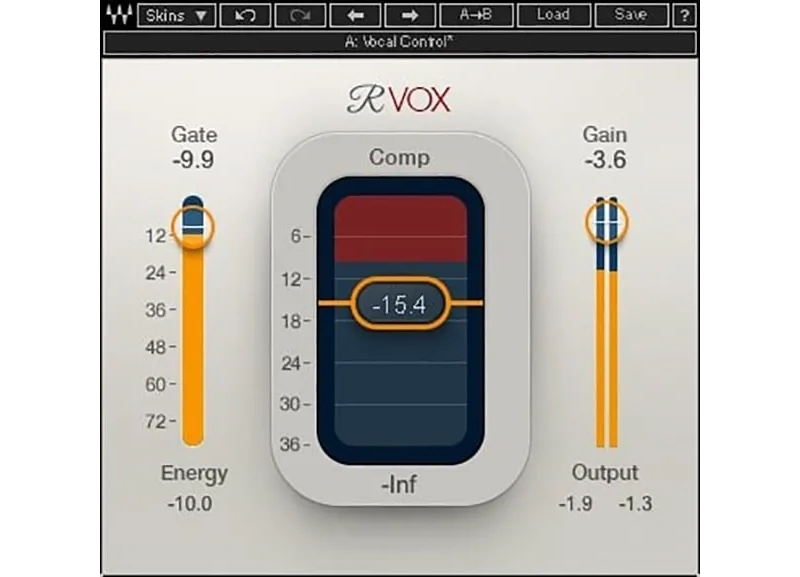苹果 macOS 12.1 Monterey 开发者预览版 Beta 发布
据 MacRumors 报道,苹果今天面向开发者发布了即将到来的 macOS 12.1 Monterey 更新的第一个 Beta 版,具体版本号为 (21C5021h),用于测试,新软件是在 macOS 12 Monterey 正式版发布的几天后推出的。
苹果描述文件下载描述文件,并通过“系统偏好设置”中的“软件更新”下载新版 macOS Monterey Beta。
根据苹果的发布说明,该更新能够支持集成了 AMD Radeon 6600XT GPU 的显卡。除了错误 Bug 修复外,没有提到其他新功能。
macOS Monterey 引入了通用控制功能(后续更新),允许在多个 Mac 或 iPad 设备上使用单个鼠标、触控板和键盘。Safari 还重新设计了新的标签栏并支持标签组。
FaceTime 获得空间音频功能,M1 Mac 上的肖像模式,以及用于消除背景噪音的语音隔离。Shared With You 可以跟踪人们在信息中发送的音乐、链接、播客、新闻和照片,在相关的应用程序中突出显示。笔记有一个新的快速笔记功能,用于记下想法,通过提及和活动视图更容易达成合作。
iOS 中的“捷径”应用现可在 Mac 上使用,而“专注”则通过减少干扰来帮助人们保持工作状态。Mac 现在可以检测照片中的文字,或在图像中提供动物、艺术
...查看全文